多表格数据汇总可以使用透视表,使用函数,今天office教程网分享一个通过合并计算完成多表格数据汇总方法,合并计算分为两种情况,一种情况是:多个表格类别一致数据不同,另一种情况......
2021-11-25 138 excel合并计算 excel多表格数据汇总求和
在Excel中,使用条件格式可以方便、快捷地将符合要求的数据突出显示出来,使工作表中的数据一目了然。excel2019表格中条件格式是指当条件为真时,Excel自动应用于所选的单元格的格式,即在所选的单元格中,不符合条件的以一种格式显示,符合条件的以另一种格式显示。
设定条件格式,可以让用户基于单元格内容,有选择地和自动地应用单元格格式。例如,通过设置,使区域内所有小于“60”的数值有一个浅红色的背景色。当输入或者改变区域中的值时,如果数值小于“60”,背景就变化,否则不应用任何格式。
另外,应用条件格式还可以快速地标识不正确的单元格输入项或者特定类型的excel单元格,而使用一种格式(如红色的单元格)来标识特定的单元格。
一、设定条件格式
对一个单元格或单元格区域应用条件格式,能够使数据信息表达得更清晰。
1、单击【条件格式】按钮
选择单元格或单元格区域,在【开始】选项卡下,单击【样式】选项组中的【条件格式】按钮,弹出如图所示的下拉列表。
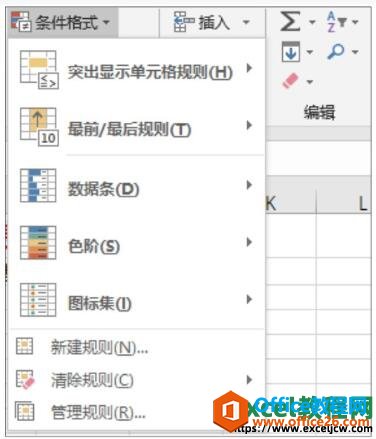
图1
2、设置条件规则
在【突出显示单元格规则】子菜单中,可以设置【大于】【小于】【介于】等条件规则。
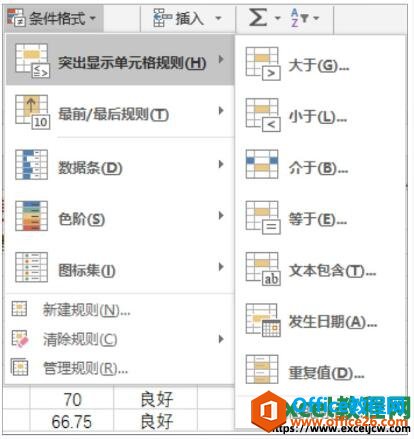
图2
3、单击【新建规则】选项
在【数据条】子菜单中,可以使用内置样式设置条件规则,设置后会在单元格中以各种颜色显示数据的分类。
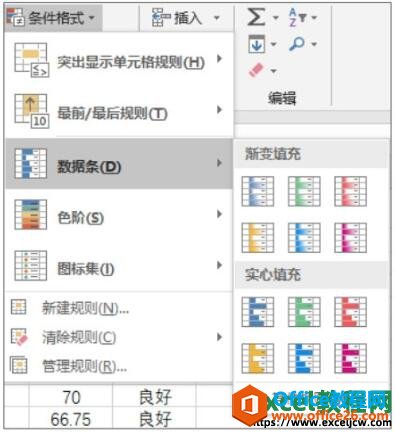
图3
4、设定条件规则
单击【新建规则】选项,弹出【新建格式规则】对话框,从中可以根据自己的需要设定条件规则。

图4
二、管理和清除条件格式
设定条件格式后,可以对其进行管理和清除。
1、管理条件格式
如果对设置的条件格式不是很满意,还可以管理条件格式。选择设置条件格式的区域,在【开始】选项卡下,单击【样式】选项组中的【条件格式】按钮[插图],在弹出的下拉列表中选择【管理规则】选项。
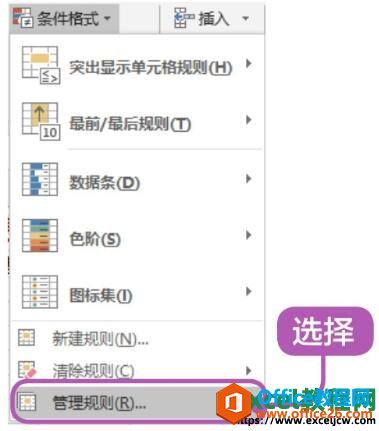
图5
2、设置条件规则
弹出【条件格式规则管理器】对话框,在此列出了所选区域的条件格式,可以在此新建、编辑和删除设置的条件规则。
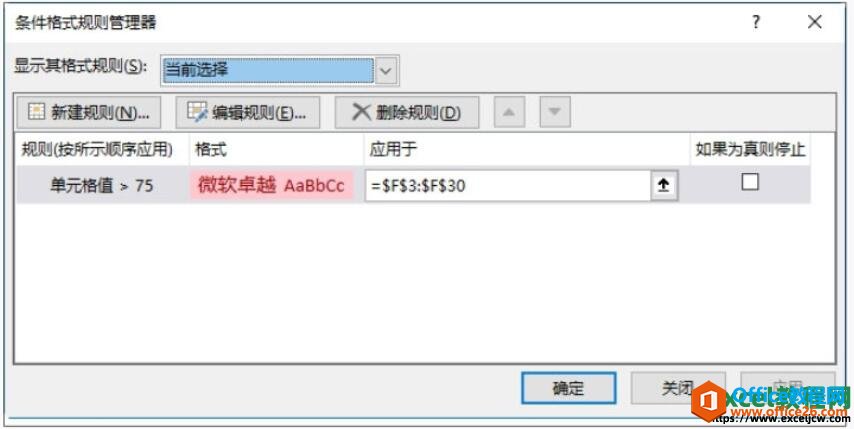
图6
3、清除条件格式
除了可以在【条件格式规则管理器】对话框中删除规则外,还可以通过以下方式删除规则。选择设置条件格式的区域,在【开始】选项卡下,单击【样式】选项组中的【条件格式】按钮,在弹出的下拉列表中选择【清除规则】选项,在其子菜单中选择【清除所选单元格的规则】选项,即可清除选择区域中的条件规则;选择【清除整个工作表的规则】选项,则可清除此工作表中所有设置的条件规则。
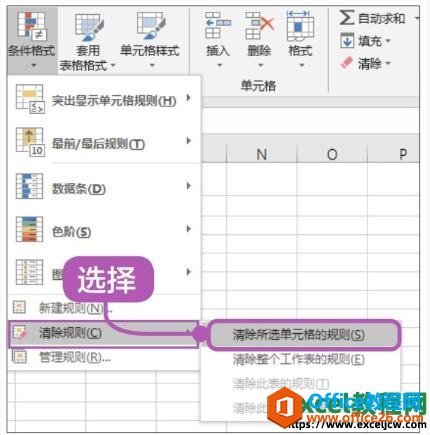
图7
excel2019中在【条件格式规则管理器】对话框中单击【新建规则】按钮,在弹出的【新建格式规则】对话框中,可设置新建的规则格式;单击【编辑规则】按钮,在弹出的【编辑格式规则】对话框中,可编辑规则格式。
相关文章

多表格数据汇总可以使用透视表,使用函数,今天office教程网分享一个通过合并计算完成多表格数据汇总方法,合并计算分为两种情况,一种情况是:多个表格类别一致数据不同,另一种情况......
2021-11-25 138 excel合并计算 excel多表格数据汇总求和

Excel图表在工作中常用主要有簇状柱形图、堆积柱形图、百分比堆积柱形图等、条形图、折线图、饼图、气泡图、雷达图等,以及多种类型图表的混合使用。不同的图表具有不同的特点,也具有......
2021-11-25 406 excel图表类型

垂直区域|水平区域|混合区域|不连接区域|填充Excel区域|移动Excel区域|拷贝EXCEL区域Excel区域是由多个单元格组成的集合。本文将会从下面的5个知识点来介绍如何使用excel区域。区域......
2021-11-25 465 Excel区域知识

Excel文件选项卡|Excel快速访问工具栏|ExcelRibbon功能区|Excel视图切换|excel行列|Excel状态栏|Excel帮助文档本节将对Excel的工作窗口中的不同组件做简要的介绍。下面逐一介绍每个窗口组件......
2021-11-25 265 Excel工作窗口

隐藏或最小化Ribbon功能区|新建excelRibbon选项卡和组|重命名Ribbon选项卡|添加Excel命令到新建组|重置excelRibbon功能区|设置Excel快速访问工具栏ExcelRibbon功能是微软Excel里最重要的功能组......
2021-11-25 328 Ribbon功能区 Ribbon功能组件